Як прибрати рекламу в Яндекс Браузері
Яндекс Браузер продовжує набирати популярність, але одним із суттєвих недоліків цього веб-браузера є відсутність якихось вбудованих засобів для того, щоб блокувати рекламу. Насправді, така ситуація спостерігається в більшості браузерів і пояснюється вона тим, що ці компанії солідно заробляють на рекламі та партнерських сайтах. Нагадаємо, що перш, ніж починати будь-які маніпуляції, переконайтеся, що у вас встановлено останню версію браузера, або просто скачайте Яндекс Браузер і встановіть його поверх вашої версії в системі.
Для блокування використовуються спеціальні розширення, які позбавлять вас надокучливих банерів і спливаючих вікон. Таких варіантів існує два:
Adguard
Adguard має дві версії. Перша - це розширення для браузера, яке є безкоштовним, друга - програма для ОС Windows, за яку доведеться заплатити.
Розширення Adguard для браузера
Скачайте Adguard для Яндекс Браузера, після чого підтвердіть його встановлення в браузер. Це безкоштовне розширення вміє блокувати практично всю рекламу. Єдиний недолік - у пошуковику Яндекс певні посилання все-таки залишилися.
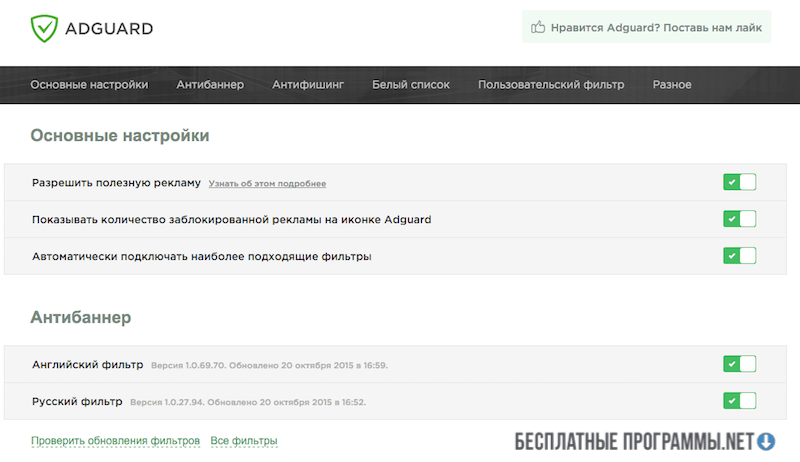
Програма Adguard
Виходячи з того, що програма є платною, неважко здогадатися, що вона ефективно видалить всю рекламу, яка так дратує. Наразі вартість підписки на рік уперед дорівнює приблизно 200 рублів, а безкоштовної версії поки що не існує.
Робота Adguard ведеться у фоновому режимі. Проводиться фільтрація інтернет-трафіку на предмет того, чи є в ньому рекламні елементи.
Батьківський контроль - додаткова можливість, яку можна підключити за допомогою цієї програми. Це дасть змогу захистити браузер від сайтів зі шкідливим характером.
Особливості Adguard для Яндекс.Браузера:
Під час встановлення програми в одному з вікон з'явиться запит на встановлення Яндекс Елементів. Уважно вивчіть, що вони собою являють і вирішіть, чи потрібні вони вам. Їх наявність або відсутність можна контролювати за допомогою галочок.
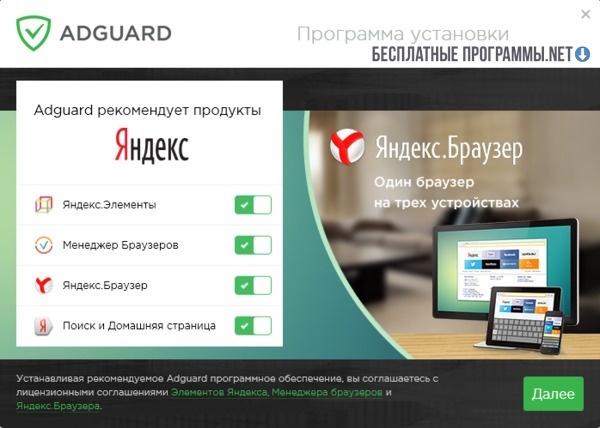
Коли почнеться етап "Налаштування фільтрації програми", виділіть пункт Фільтр лічильників та інтернет-аналітики. Також рекомендується зняти галочку біля пункту "Не блокувати корисну рекламу для повного очищення браузера". За допомогою останньої дії можна повністю прибрати навіть ту рекламу, яка розміщена з дозволу пошукових систем Яндекса або Гугла, а також багатьох інших сайтів, які не додані в чорний список утиліти.
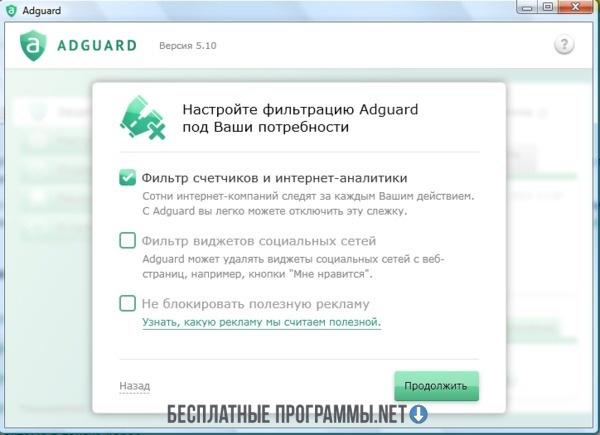
Розширення AdBlock
AdBlock - найвідоміша система, яка пропонується всім охочим у вигляді розширення. У тому ж Інтернет-магазині Chrome є можливість знайти безкоштовні розширення AdBlock, а також AdBlock Plus.
Встановлення підтверджується за допомогою кнопки Додати, як на зображенні нижче.
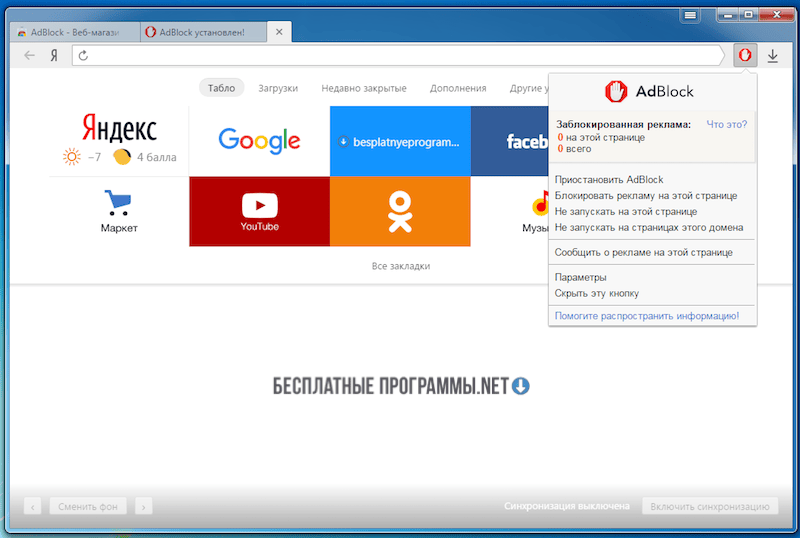
Блокується реклама досить ефективно, але при цьому не настільки, як це робить попередня програма. Зате тут є дуже широкі можливості щодо налаштувань - що блокувати, що ні і на яких сайтах здійснювати задані дії.
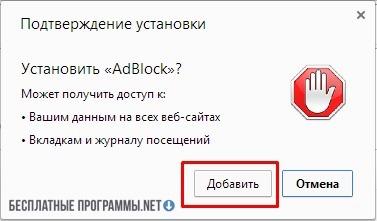
Ходять такі чутки, що в розробників розширення присутні певні домовленості з деякими компаніями, тож, можливо, хоч і не нав'язлива, але реклама з'являтиметься. Особливо це може проявитися в пошукових системах.
Однак подібні розширення - хоч і популярний, але не єдиний варіант позбавлення від реклами в Яндекс Браузері. Сьогодні існує небезпечний вид реклами, яка не просто набридає, вона "вміє" заражати комп'ютер. З такою рекламою боротися набагато складніше. Нижче наведено алгоритм боротьби з цією рекламою:
- Встановлення антивіруса. Повинен бути встановлений дійсно надійний антивірус, такий як 360 Total Security або Kaspersky Virus Removal Tool. З його допомогою проведіть повне сканування системи.
- Встановлення сканерів. Антивіруси не завжди можуть знайти adware-програми.
Тому, щоб бути повністю впевненим, встановіть одну з таких утиліт:
Усі вони є безкоштовними. Серед платних ефективних засобів найпопулярніший - SpyHunter. Запускайте сканер цієї програми. Після сканування видаляйте знайдені рекламні об'єкти.
Що потрібно зробити:
- Видалення браузера. Після проведених маніпуляцій рекомендується повністю видалити браузер. Спеціальна утиліта Revo Unistaller допоможе вам видалити Яндекс.Браузер напевно. Видаляти потрібно абсолютно всі розширення і налаштування. Подивіться в реєстр. Якщо там залишилися зайві записи, то теж усуньте їх.
- Чистка файлу hosts. У папці C:\Windows\System32\drivers\etc знайдіть файл hosts. Відкрийте його через блокнот. Подивіться, щоб після слова localhost не було нічого написано. Якщо щось є, видаляйте цей текст.
- Вимкнення проксі. Через Панель керування зайдіть у Мережу та Інтернет, виберіть Властивості оглядача. Відкрийте вкладку Підключення. Якщо ваше інтернет-підключення створено через локальну мережу, натисніть Налаштування мережі, якщо через віддалене підключення - Налаштування. Уважно перевірте, щоб усі опції Проксі були відключені.
- Перевірка ДНС. Для цього виберіть Підключення до мережі. В основному підключенні натисніть на Властивості. Далі - вкладка Мережа, далі - TCP/IPv4, далі - Властивості. Перевірте, щоб DNS був таким, як вам має видати провайдер. У більшості випадків DNS отримують автоматично. Якщо помічені інші DNS, то поміняйте їх на стандартні.
- Встановлення браузера. Залишилося лише завантажити офіційну версію Яндекс.Браузера і знову встановити її.

Додати коментар